必须使用本地服务器运行Layui项目,因为直接打开HTML文件通过file://协议会受浏览器安全限制,导致AJAX、跨域等功能异常,Layui组件无法正常加载;推荐安装Node.js后使用npm全局安装http-server,通过命令行启动服务,或在VSCode中安装Live Server插件,右键HTML文件选择“Open with Live Server”即可实现自动刷新预览;调试时可使用浏览器开发者工具,结合console.log、debugger语句或Sources面板设置断点进行JS调试;资源路径问题应确保使用正确相对路径,检查文件存在性,避免缓存影响,必要时添加版本号或使用<base>标签统一基础URL。
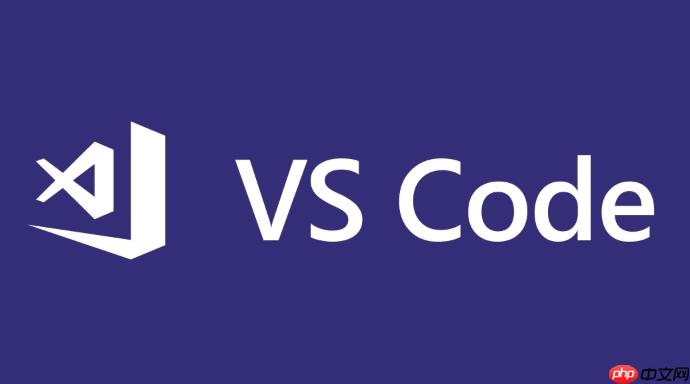
启动Layui项目在VSCode中,本质上是配置一个能够提供静态文件服务的环境,让浏览器可以访问到你的HTML、CSS、JavaScript文件,特别是Layui的组件。简单来说,你需要一个本地服务器,或者利用VSCode插件来预览。
配置本地服务器,或者使用Live Server这类插件。前者更灵活,后者更方便。
这是因为直接打开HTML文件是通过
file://
解决方案很简单,就是使用一个本地服务器来提供你的Layui项目文件。
立即学习“前端免费学习笔记(深入)”;
安装Node.js和npm: 如果你还没有安装Node.js,先去官网下载安装。npm是Node.js的包管理工具,安装Node.js的时候会一起安装。
安装http-server: 打开你的命令行工具(比如VSCode的终端),输入以下命令安装http-server:
npm install -g http-server
-g
http-server
启动http-server: 进入你的Layui项目根目录,然后在命令行输入:
http-server
这会启动一个本地服务器,默认端口是8080。你可以在浏览器中输入
http://localhost:8080
如果你想指定端口,可以使用
-p
http-server -p 8081
这样你的项目就可以通过
http://localhost:8081
使用VSCode插件Live Server: 这是一个非常方便的插件,可以在VSCode Marketplace中搜索安装。安装完成后,在你的HTML文件中右键,选择“Open with Live Server”,它会自动启动一个本地服务器,并打开你的HTML页面。每次你修改代码并保存,Live Server会自动刷新页面,非常方便。
调试JavaScript代码,特别是涉及到Layui组件的时候,可以使用浏览器的开发者工具。
打开开发者工具: 在浏览器中打开你的Layui项目页面,然后按下F12键,或者右键选择“检查”或“审查元素”,就可以打开开发者工具。
使用console.log: 这是最常用的调试方法。在你的JavaScript代码中,使用
console.log()
layui.use(['layer', 'form'], function(){
var layer = layui.layer
,form = layui.form;
// 监听提交
form.on('submit(formDemo)', function(data){
console.log(data.field); // 输出表单数据
layer.msg(JSON.stringify(data.field));
return false;
});
});使用断点调试: 在开发者工具的Sources面板中,找到你的JavaScript文件,然后在你想要调试的代码行号上点击,就可以设置断点。当代码执行到断点时,会暂停执行,你可以查看变量的值,单步执行代码,等等。
使用debugger语句: 你也可以在你的JavaScript代码中直接插入
debugger
debugger
layui.use(['layer', 'form'], function(){
var layer = layui.layer
,form = layui.form;
// 监听提交
form.on('submit(formDemo)', function(data){
debugger; // 代码会在这里暂停执行
console.log(data.field);
layer.msg(JSON.stringify(data.field));
return false;
});
});资源路径问题通常指的是CSS、JavaScript、图片等资源文件无法正确加载。这通常是因为路径配置不正确导致的。
相对路径和绝对路径: 确保你的资源路径是正确的。相对路径是相对于当前HTML文件的路径,绝对路径是从网站根目录开始的路径。建议使用相对路径,这样你的项目在不同的环境下更容易部署。
<link rel="stylesheet" href="layui/css/layui.css"> <!-- 相对路径 --> <script src="layui/layui.js"></script> <!-- 相对路径 -->
如果你的项目根目录下有一个
layui
检查文件是否存在: 确保你的资源文件确实存在于指定的路径。有时候可能会因为文件名拼写错误或者文件目录结构不正确导致资源文件无法加载。
浏览器缓存: 有时候浏览器会缓存旧的资源文件,导致你修改后的文件没有生效。你可以尝试清除浏览器缓存,或者在资源URL后面加上一个版本号,强制浏览器重新加载资源文件。
<link rel="stylesheet" href="layui/css/layui.css?v=1.0"> <script src="layui/layui.js?v=1.0"></script>
Base URL: 你可以使用
<base>
<!DOCTYPE html> <html> <head> <base href="/"> <!-- 指定基础URL为网站根目录 --> <meta charset="utf-8"> <title>Layui</title> <link rel="stylesheet" href="layui/css/layui.css"> </head> <body> <script src="layui/layui.js"></script> </body> </html>
这样,所有的相对路径都会相对于网站根目录。
使用Live Server插件。安装后,右键点击HTML文件,选择“Open with Live Server”,即可实现代码修改后自动刷新页面。这个插件会监听你的文件修改,一旦发现文件有变化,就会自动刷新浏览器页面。
以上就是VSCode怎么启动Layui项目_VSCode运行Layui前端框架项目教程的详细内容,更多请关注php中文网其它相关文章!

每个人都需要一台速度更快、更稳定的 PC。随着时间的推移,垃圾文件、旧注册表数据和不必要的后台进程会占用资源并降低性能。幸运的是,许多工具可以让 Windows 保持平稳运行。




Copyright 2014-2025 https://www.php.cn/ All Rights Reserved | php.cn | 湘ICP备2023035733号